易家知识网(易家电子)ejdz.cn
COPYRIGHT © 2023
渝ICP备20008086号-17
 渝公网安备50010702505138号
渝公网安备50010702505138号
Win11组策略怎么重置?在Win11系统中实施组策略非常简单,您只需在“控制面板”中点击“管理工具”选项,然后在弹出的下拉框中点击“本地安全策略”,在弹出的窗口中选择“用户权限分配”,接着点击“组策略”,最后设置您需要的权限即可实施组策略。

Win11组策略恢复默认设置
1、首先,进入磁盘管理,依次展开到以下路径,此电脑 > 本地磁盘(C:) >Windows 文件夹;
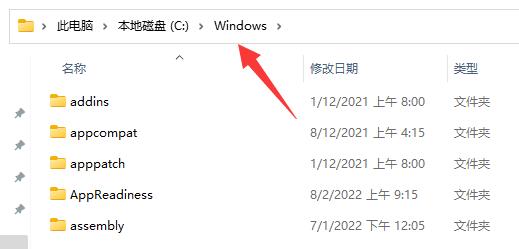
2、再继续展开:System32 > GroupPolicy 文件夹;
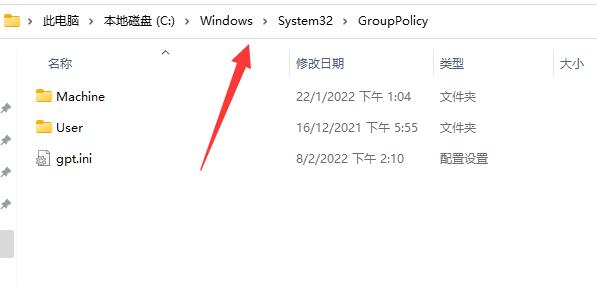
3、进入后,点击上方查看,打开的下拉项中,勾选显示中的隐藏的项目;
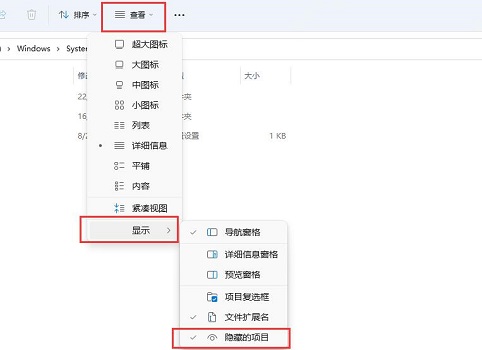
4、隐藏的项显示后,全选其中所有文件和文件夹,并将他们删除;
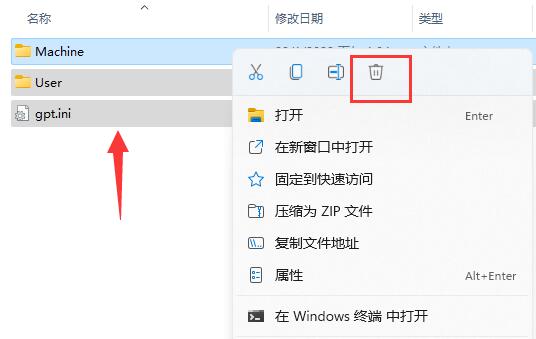
5、删除完成后,按 Win + X 组合键,或右键开始图标,选择运行打开;
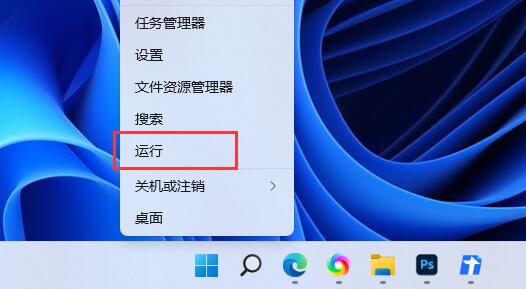
6、运行窗口,输入 gpupdate /force ,按确定或回车,就可以让组策略恢复默认设置了;
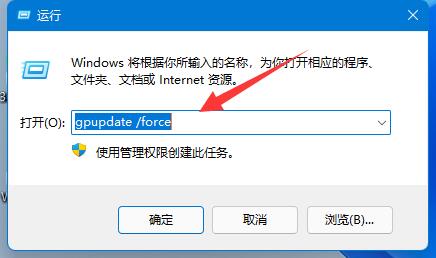
暂无评论,期待你的妙语连珠
已收到!
我们将尽快处理。